https://tacademy.skplanet.com/live/player/onlineLectureDetail.action?seq=145
자바에서 사용하는 IDE는 STS와 Intellij가 있다.
STS는 이클립스에 스프링 및 스프링부트 개발을 지원하는 기능을 추가한다.
IntelliJ는 젯브레인에서 유료로 판매하고 있는 개발도구로 다양한 플러그인을 제공한다.


SringBoot 프로젝트를 생성하기 위해서는 온라인 상태여야 한다.
쿼리스트링으로 프로젝트와 관련된 정보를 확인 할 수 있다.
해당 URL로 접속하면, 프로젝트 설정을 내려 받을 수 있다.
디펜던시 소개

getter/setter 등 작성을 도와주는 라이브러리. 짧게 나마 써봤었는데 번거로웠던 getter/setter 생성자 과정이 없어서 편리하다고 느꼈다. (그리고 한때는 무려 lombok같은 사람이 되고싶다고 생각했었다..)
하지만 간편한 만큼 남용하면 좋지 않다. 아래의 가이드도 읽어보자.

스프링부트 프로젝트 기본 구조
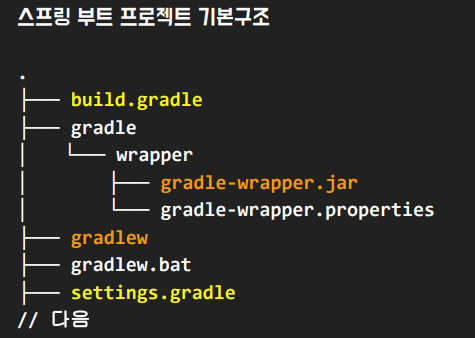
스프링부트 프로젝트에는 빌드도구 래퍼(WRAPPER)가 기본 포함된다. 최근 CI/CD도구에서 래퍼를 기본구성하는것을 선호한다고 함.
시스템에서 수동으로 설치할 필요가 없기 때문이라고 한다.

src - main - java - SpringbootJavaAplication
application.properties로 되어있는데 강좌에서는 application.yml를 쓴다고 한다-
ApplicationTest.java는 통합테스트에 가깝다. 애플리케이션이 정상적으로 동작하는지 확인하는 용도로 사용된다.

settings.gradle 프로젝트 구성을 정의하는 코드.
rootProject.name : 다른곳에 해당 프로젝트를 import하면 이 파일을 읽어서 rootProject.name인 spring-boot라는 프로젝트로 선언이 된다.
멀티프로젝트시 해당 프로젝트 설정을 읽어서 구성을 한다.
하위 모듈을 선언하는식으로 작성이 된다-


wrapper가 나오기 전에는 각자 gradle을 설치해야 했다. 따라서 버전이 달라져서 빌드가 안되는 문제가 발생할 때도 있었다.
wrapper 개념이 도입되어서 그런 문제가 줄어들었다.
젠킨스도 Wrapper를 가지고 있는것을 권장하다고 함-

1. STS를 실행 후 File > New > Spring Starter Project를 선택한다.

Name에는 프로젝트 이름을 작성한다.
스타터페이지에서 설정했던것처럼 패키징방법, Java 버전을 클릭하는데
Gradle을 사용 할 경우 STS에서는 플러그인이 기본적으로 설치가 되어있지 않기 때문에 Eclipse Marketplace에서 설치가 필요하다.

Help > Eclipse Marketplace를 클릭한다.
Gradle을 검색후 Guildship Gradle Intergration을 다운 받는다. (v2.0)
Gradle 2.x 설치

그런데 3.0 밖에 없네 ^^..... 마치 세월처럼 순식간에 버전업 해버리는구나.
실습하고 있는 STS에서는 Gradle 1.x 이나 Gradle 2.x밖에 지원하지 않는다... 삽질한 결과.
1)Install New Software에 들어간다.

2) Manage 클릭후 Buildship 항목의 URL을 복사한다.

3) Add 클릭후 Location에 방금 복사한 URL만을 붙여 넣은후(붙여넣었을때 같이 복사된 URL 앞에 문구를 지워줍니다)
맨뒤의 3.x를 2.x로 변경 후 Add 클릭

4) 화살표 클릭후 방금 추가한 항목을 선택한다.
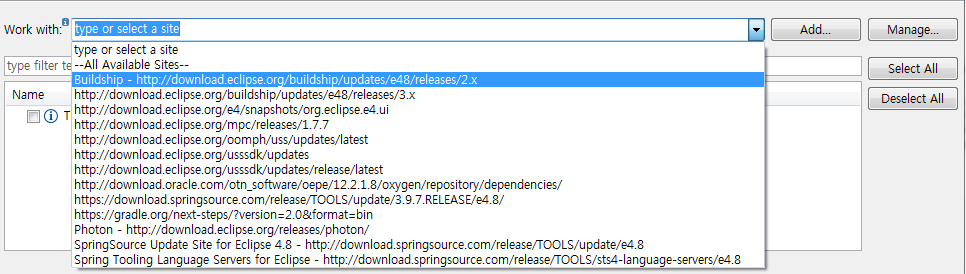
5) 체크 후 Next > Next.... 진행하여 설치를 완료 및 STS를 재시작 한다.

{STS 설치폴더}\sts-bundle\sts-3.9.5.RELEASE\features 에 들어가보면...
Gradle 관련 폴더가 생성된것을 확인 할 수 있다..

{STS 설치폴더}\sts-bundle\sts-3.9.5.RELEASE\plugins 에 들어가보면...

Gradle 관련 jar가 생성된것을 확인 할 수 있다.
그리고 New Spring Starter Project를 들어가서.. Build시스템을 Gradle (Buildship 2.x)를 선택해도 더이상 에러가 발생하지 않는것을 확인 할 수 있다.

New Spring Sterter Project
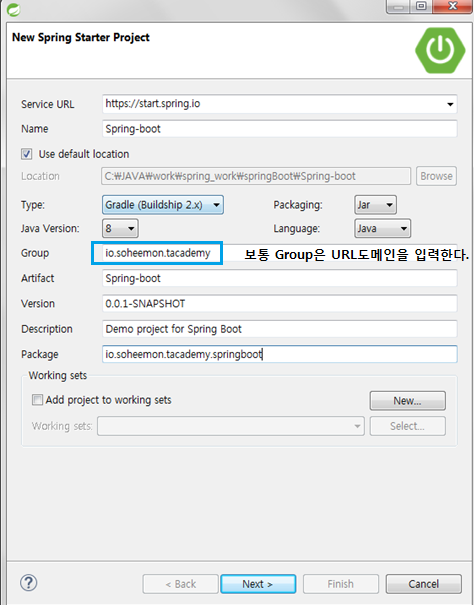
가즈아아아아
1) Group은 도메인 URL을 따라 입력한다.
Package명도 설정해준다.
Next 클릭

2) 의존성 패키지를 선택합니다.
강의에서는 Web을 선택했지만.. 시간이 흘러서 Spring Web Starter로 변경된듯 합니다...

3) zip를 내려받을 Url을 확인합니다.
URL을 이용하여 zip을 내려받아 import 해도 동일하다.
따라서 네트워크가 되지 않으면 프로젝트를 만들 수 없지않을까? 하는 의문을 가질 수 있습니다.

Finish를 클릭하면 열심히 다운받고있는 모습이 보입니다.. 열일중이구나.
클릭 몇번만으로 프로젝트가 생성되었습니다.
이렇게 쉽게 생성할것이라고는 상상하지 못했습니다.

'Today I learned' 카테고리의 다른 글
| [SQL] 특정 DB owner가 생성한 테이블의 정보 가져오기 (0) | 2019.09.04 |
|---|---|
| 프로젝트 빌드 혹은 톰캣 기동시 갑자기 에러가 발생할때. (0) | 2019.09.02 |
| [Spring Boot]두근두근 스프링부트 스타트 1 (0) | 2019.08.28 |
| 2019 배우고싶거나 하고싶은것 정리 (0) | 2019.08.28 |
| CSS/JS를 수정했음에도 반영이 되지 않는경우 (0) | 2019.08.27 |


댓글